一键ghost系统还原软件下载使用方法
当电脑出现系统卡顿,系统运行慢,经常性蓝屏黑屏甚至死机崩溃等情况的时候,我们可以使用电脑系统的还原功能进行修复,可以使用一键ghost软件进行还原,那么一键ghost软件如何还原系统?下面小编教下大家一键ghost系统还原软件下载使用方法。
具体的步骤如下:
1、在网上搜索并下载一键ghost软件安装并打开。
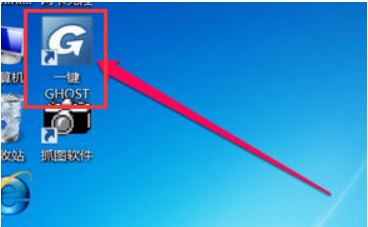
2、先给电脑备份资料,或者尝试一键备份系统,然后单击“备份”。
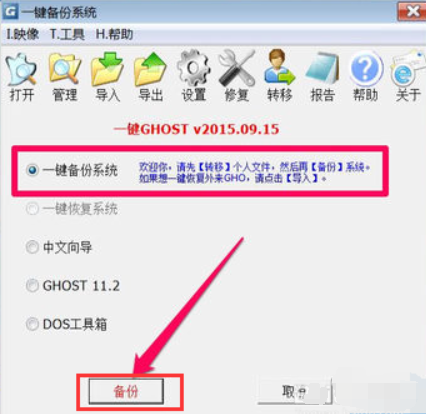
3、如果已备份,将显示备份按钮。无论您单击备份还是还原,都必须重新启动计算机,单击确定重新启动。
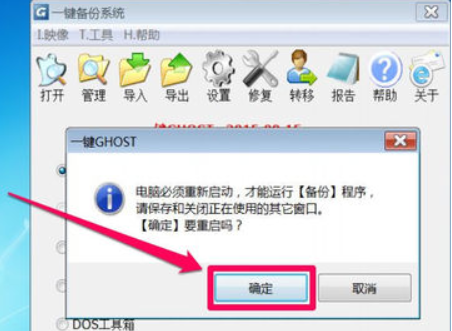
4、重新启动计算机,进入启动管理器,选择“一键ghost”,然后按回车确定。
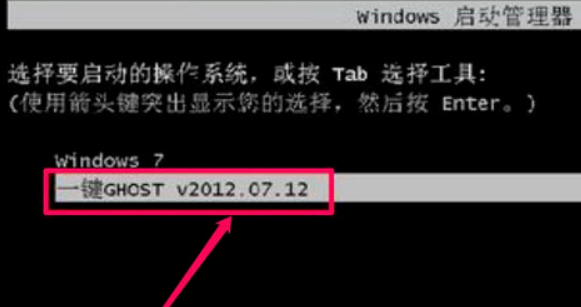
5、进入GRUB4DOS启动界面,我们看到选择为“ Win7 / Vista / Win8”。
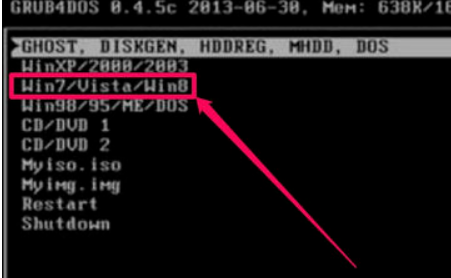
6、该界面默认选择1KEY GHOST 11.2。
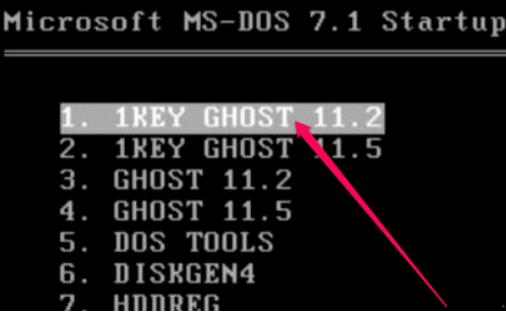
7、选择驱动器类型,无论是USB还是硬盘类型,默认选择是兼容的硬盘类型,IDE / SATA。
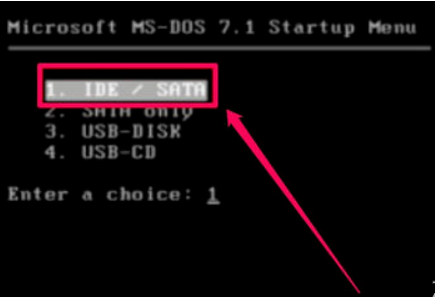
8、一键备份系统界面随即出现。如果先前选择了还原系统,将显示一键式还原系统界面。单击备份或还原按钮。
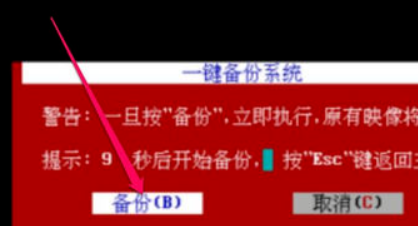
9、等待系统备份或还原,最后进入系统即可。
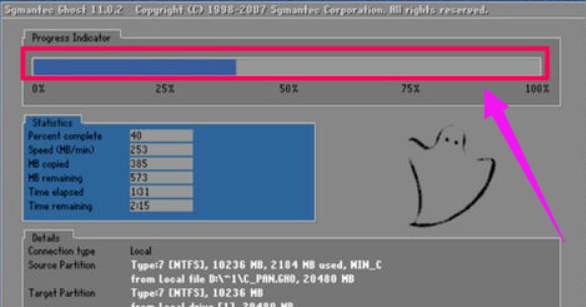
以上便是一键ghost系统还原软件下载使用方法,有需要的小伙伴可以参照教程进行操作。
相关阅读
- 魅族MX2怎么在桌面添加天气,MX2小部件使用方法
- 天天p图萌萌哒贴纸如何玩 天天p图萌萌哒贴纸详细使用方法
- 校友金服怎么用 校友金服使用方法
- 超级星饭团怎么用 超级星饭团使用方法
- 换信app怎么用 换信app使用方法
- 百度拼车怎么用 百度地图拼车长途版使用方法
- 易擦鞋app怎么用 易擦鞋app使用方法
- 微伴侣怎么用 微伴侣加好友软件使用方法
- 微洽是什么 微洽怎么签到 使用方法
- 视介app怎么用 视介app使用方法
《一键ghost系统还原软件下载使用方法》由网友“镜中嘻”推荐。
转载请注明:http://www.modouwifi.com/jiaocheng/05254245102021.html